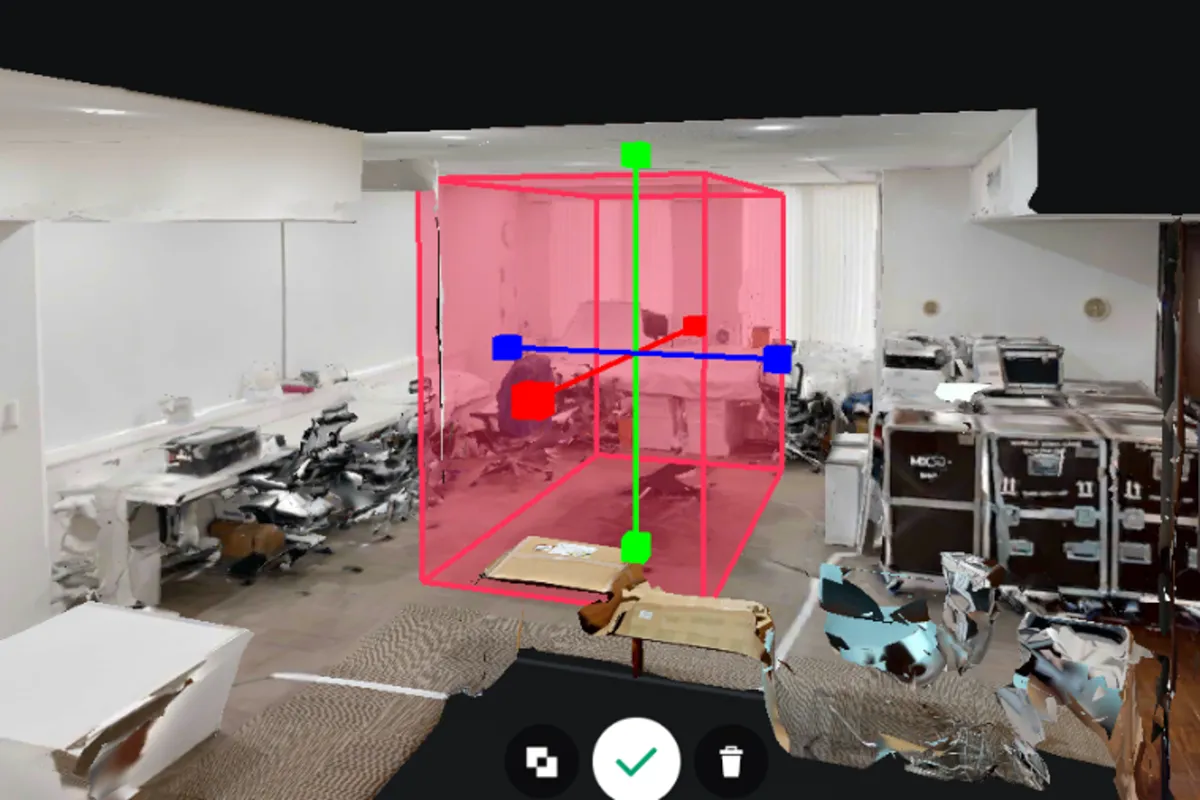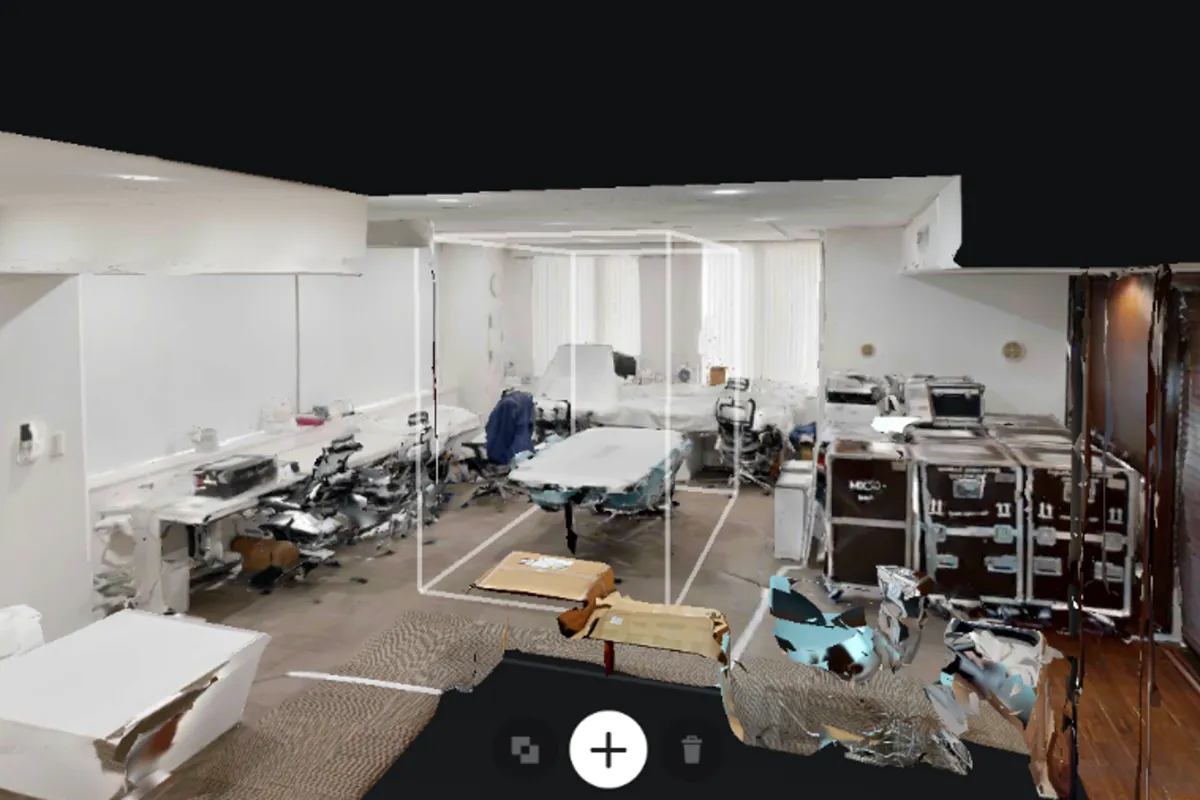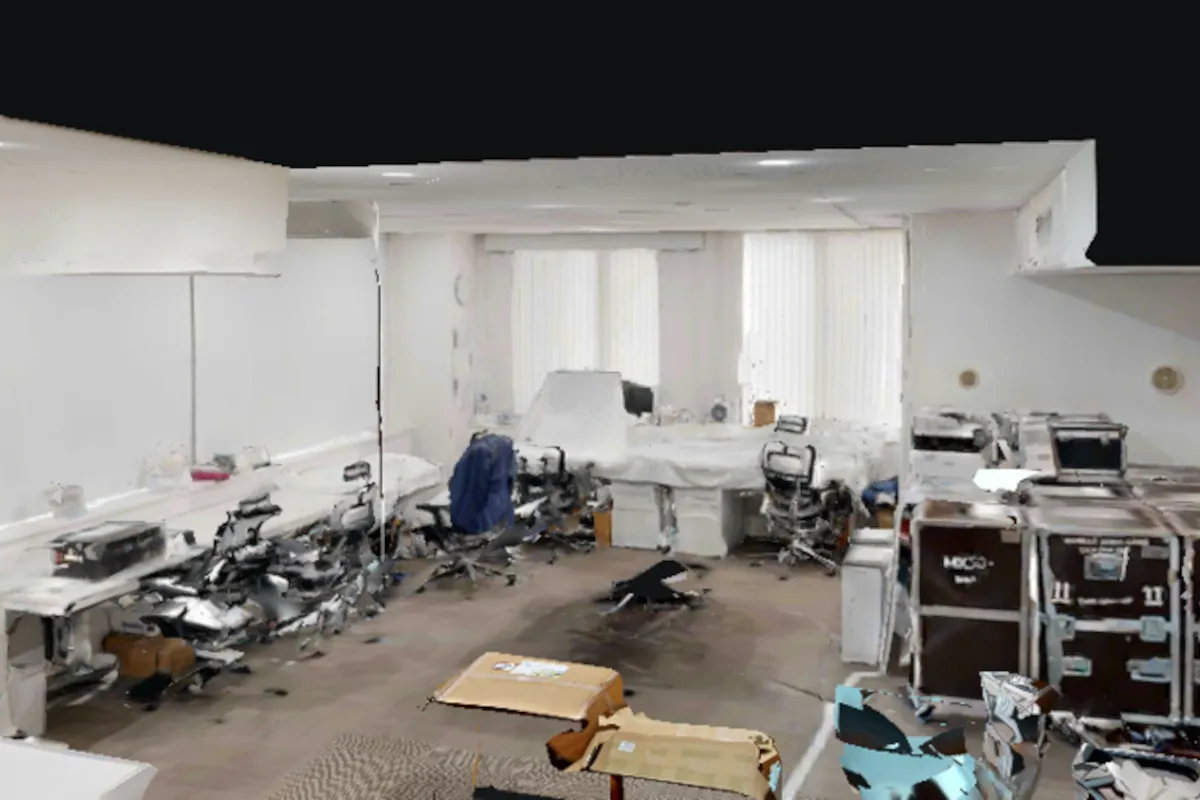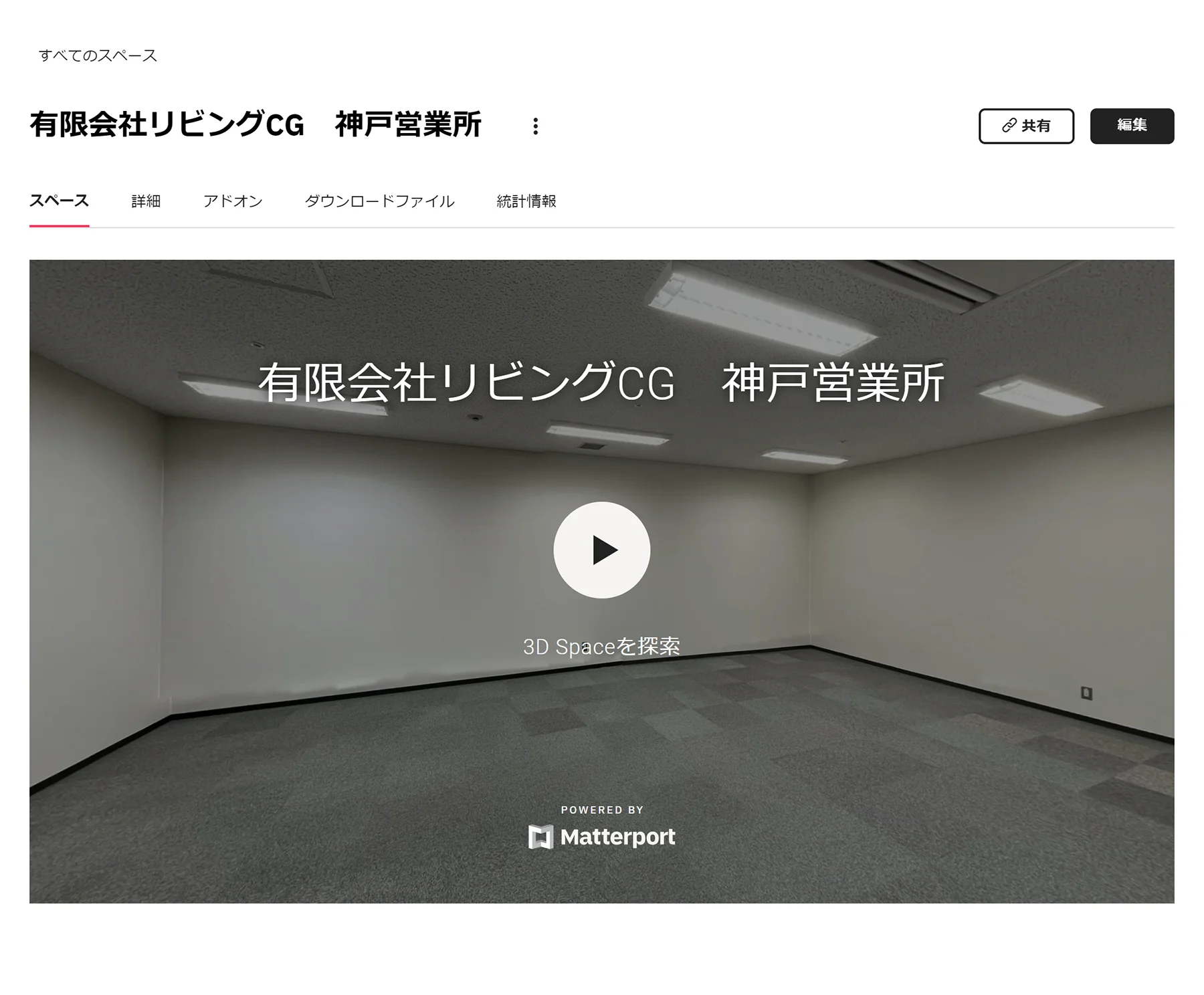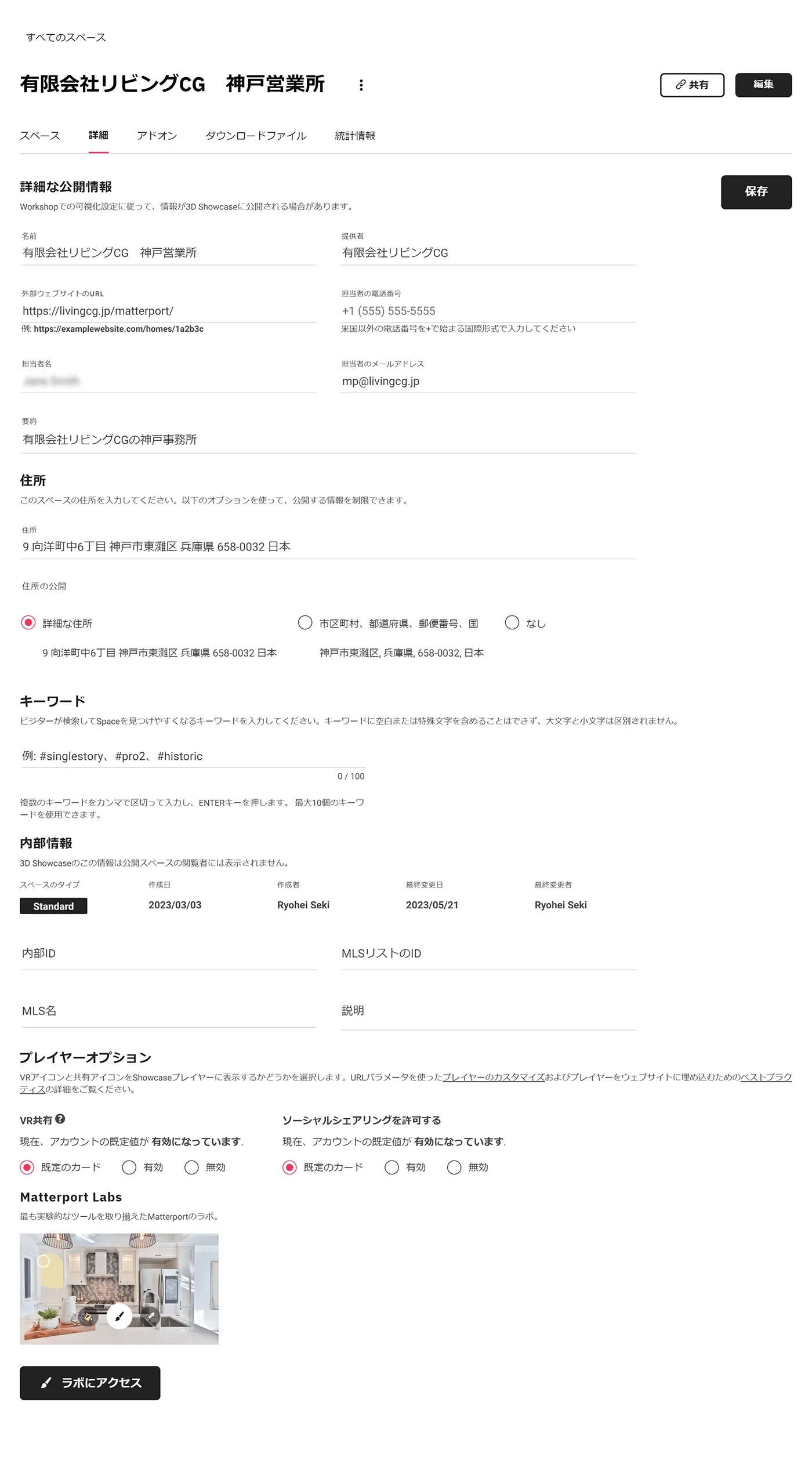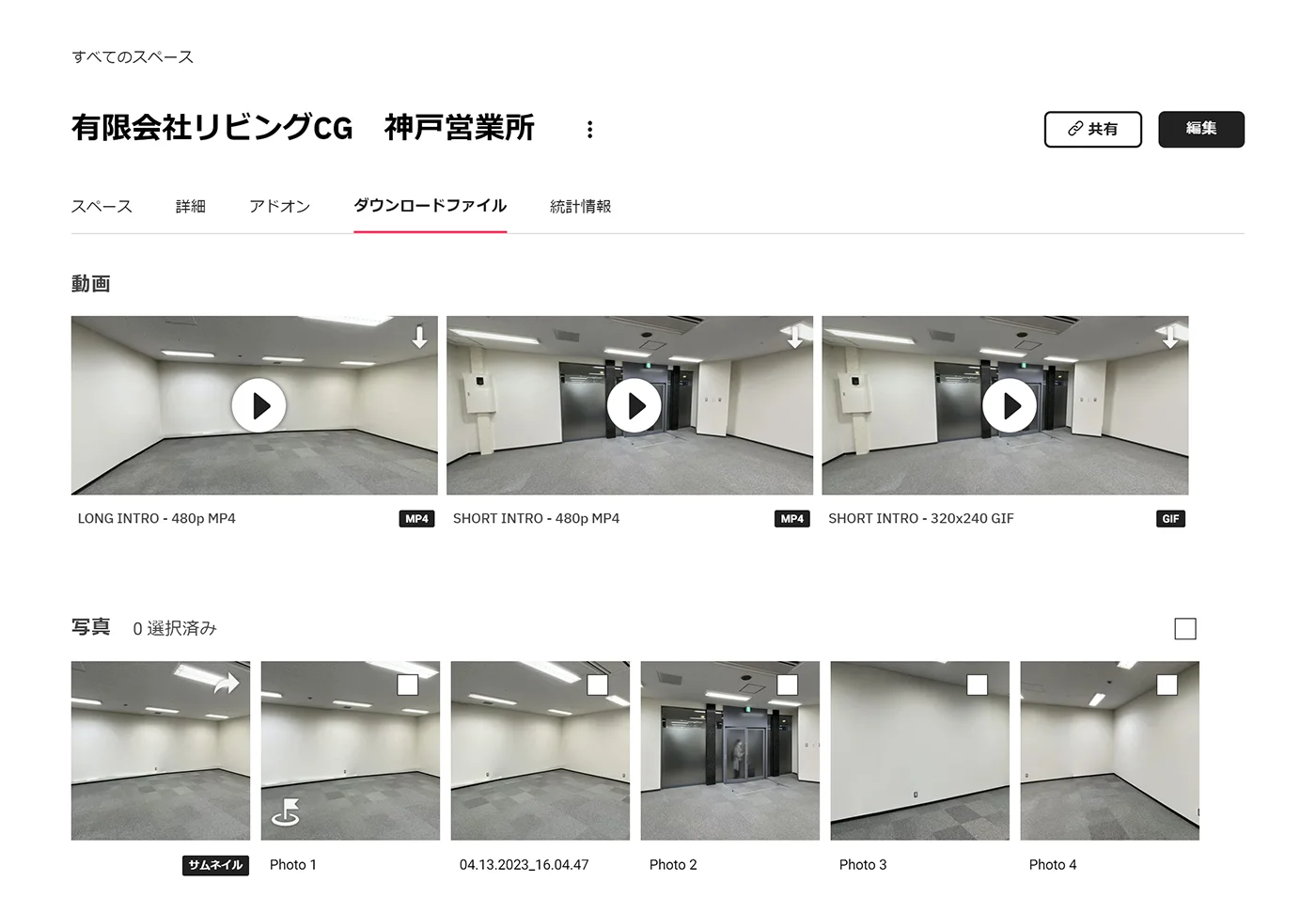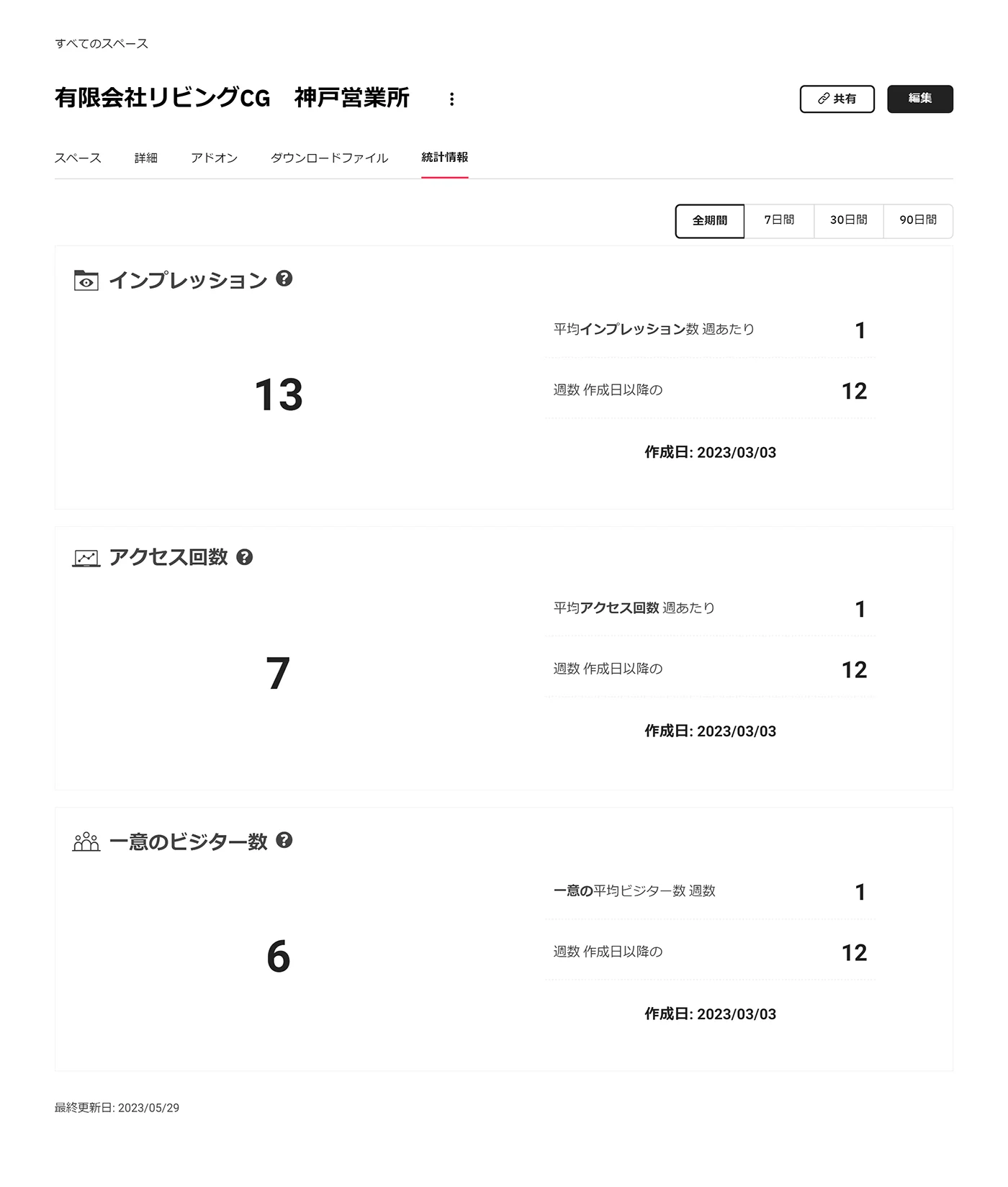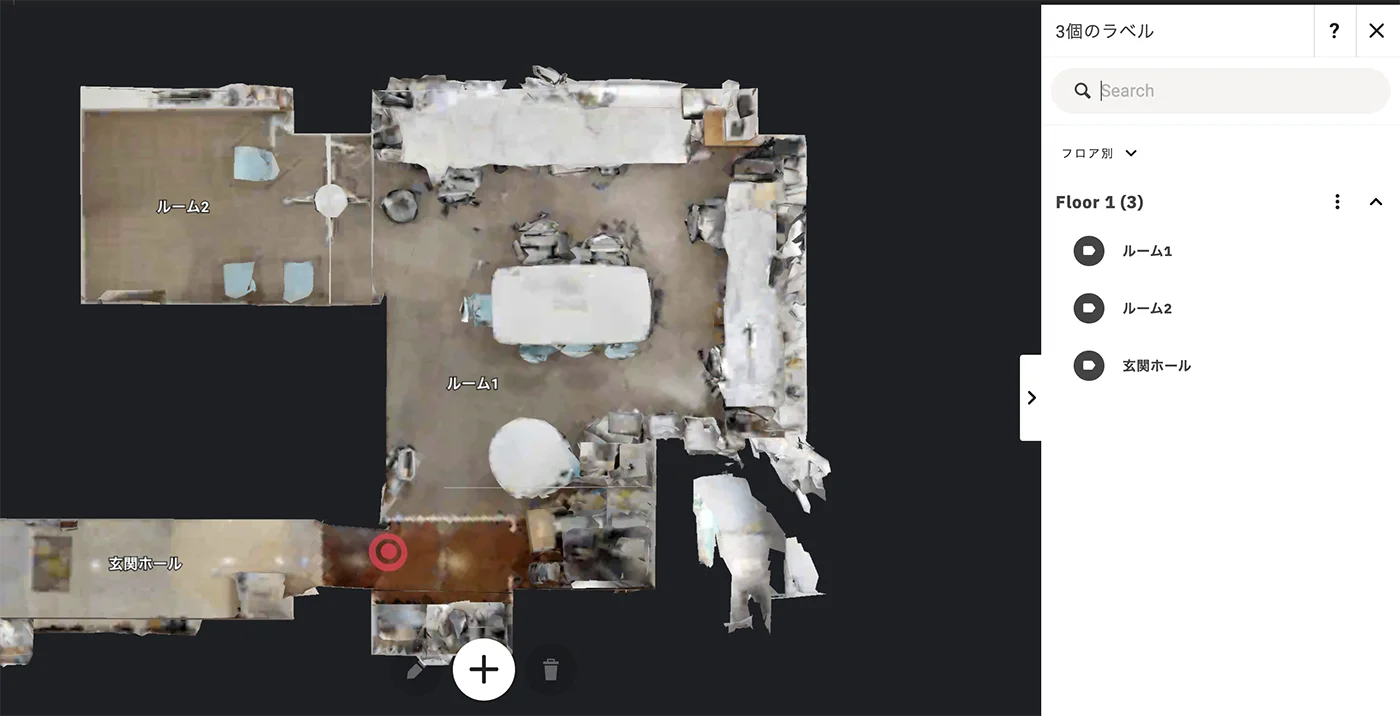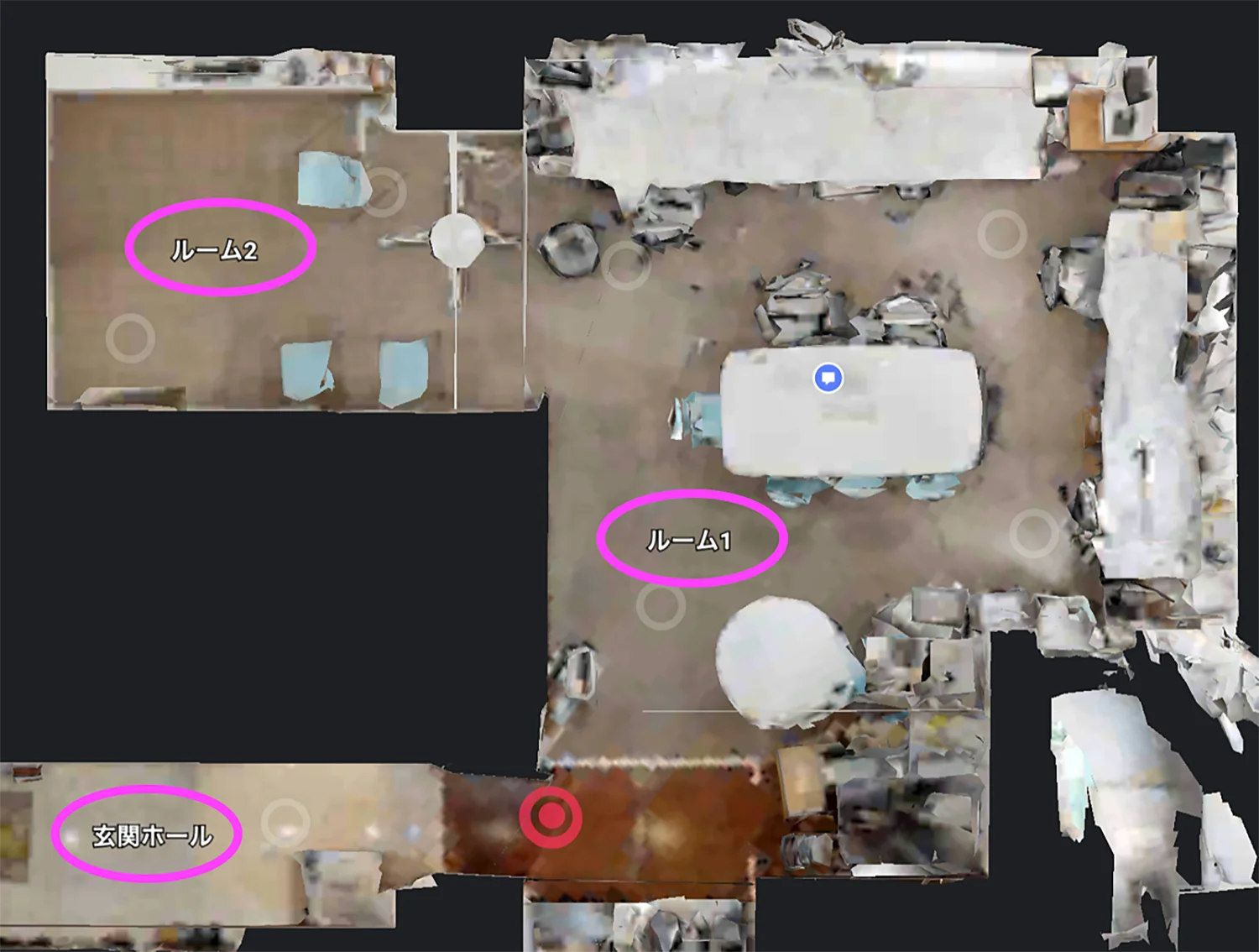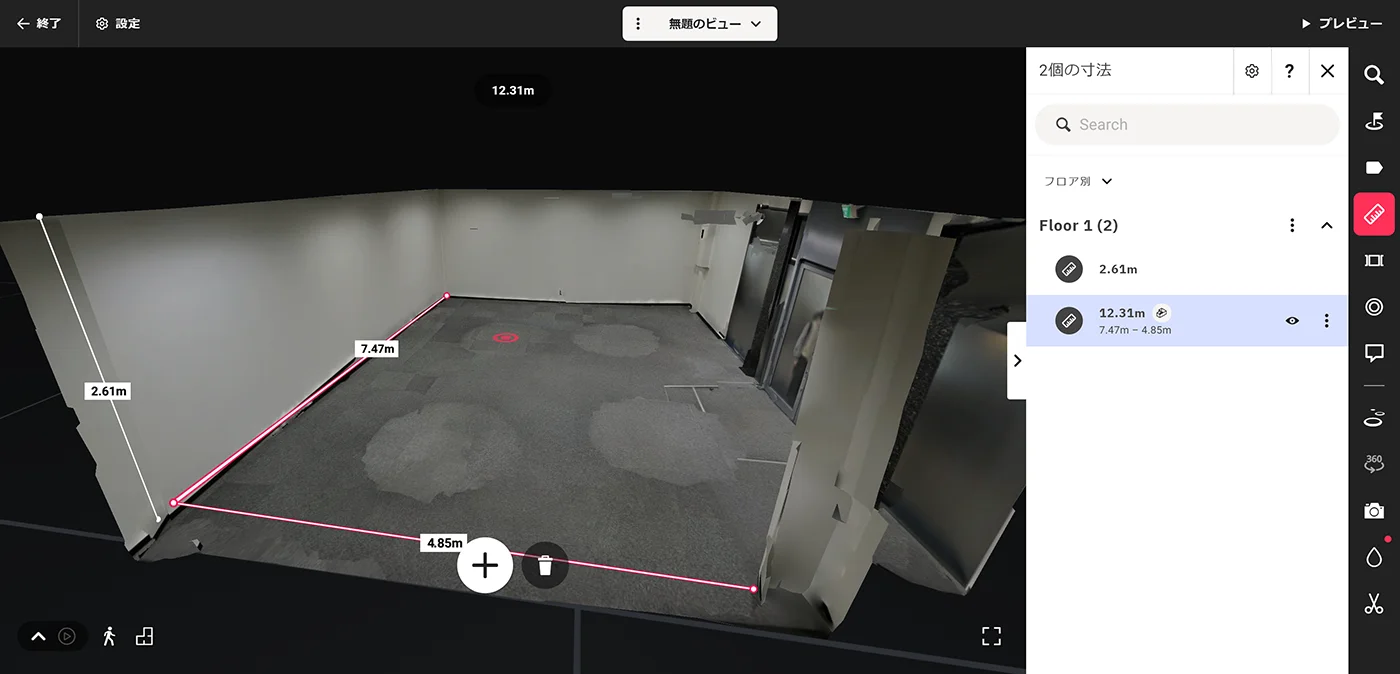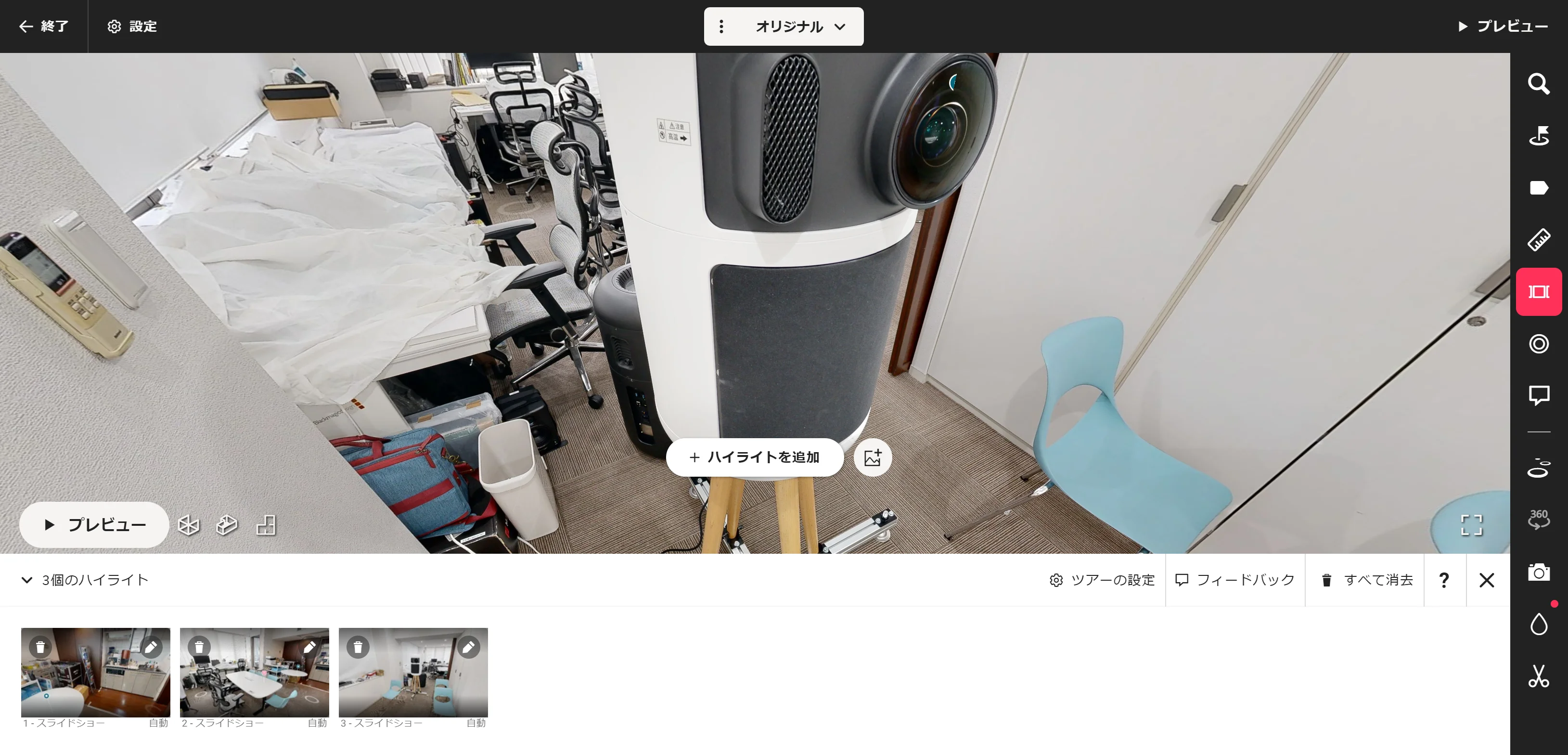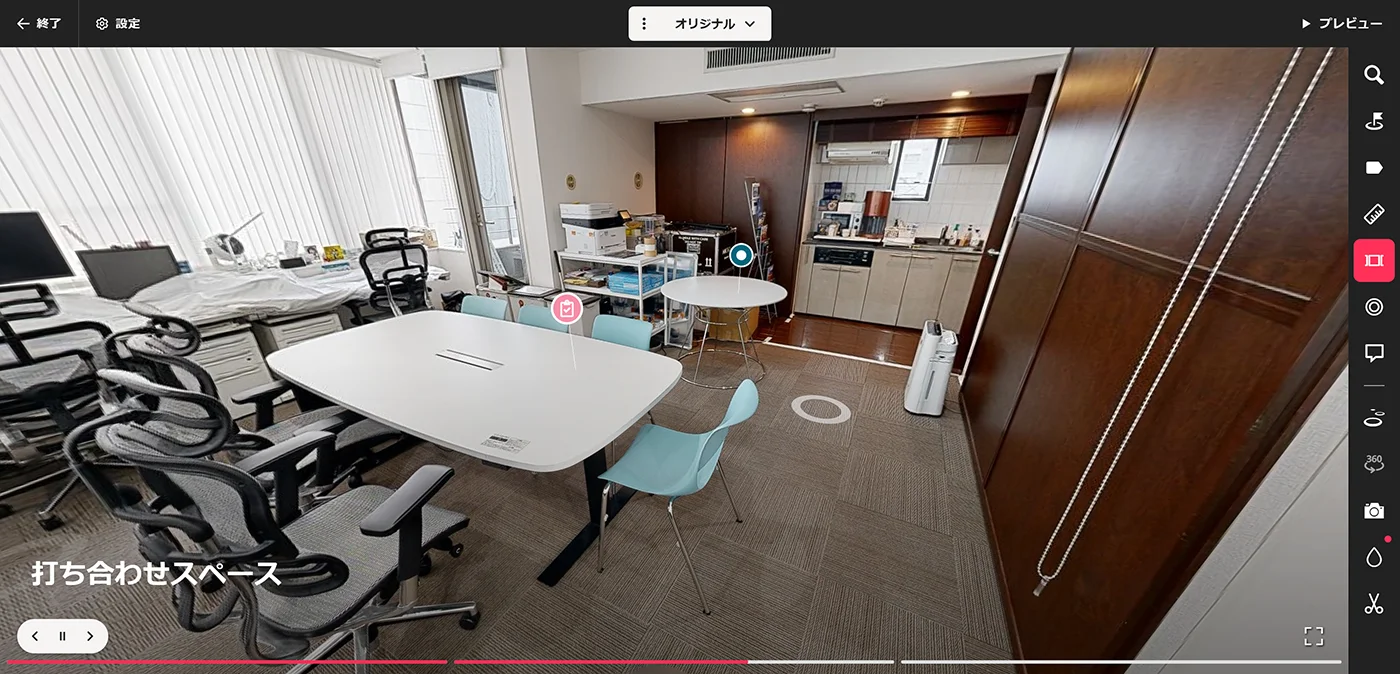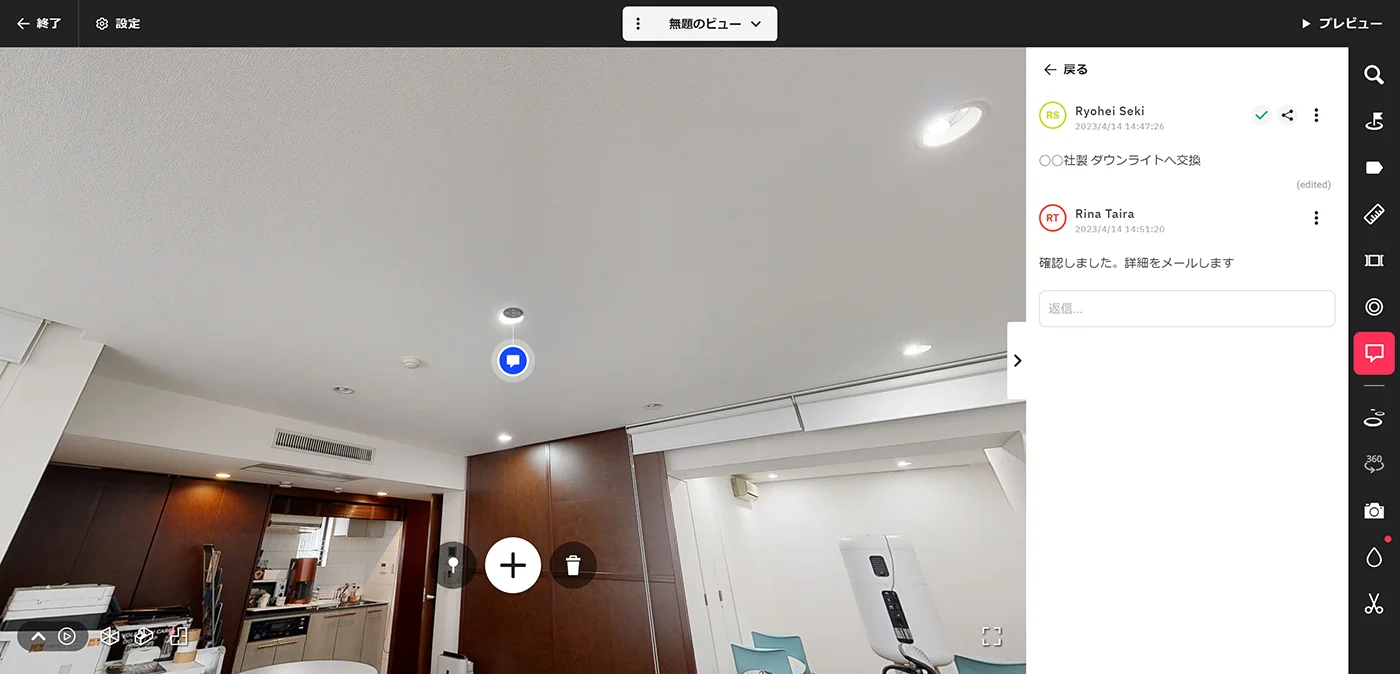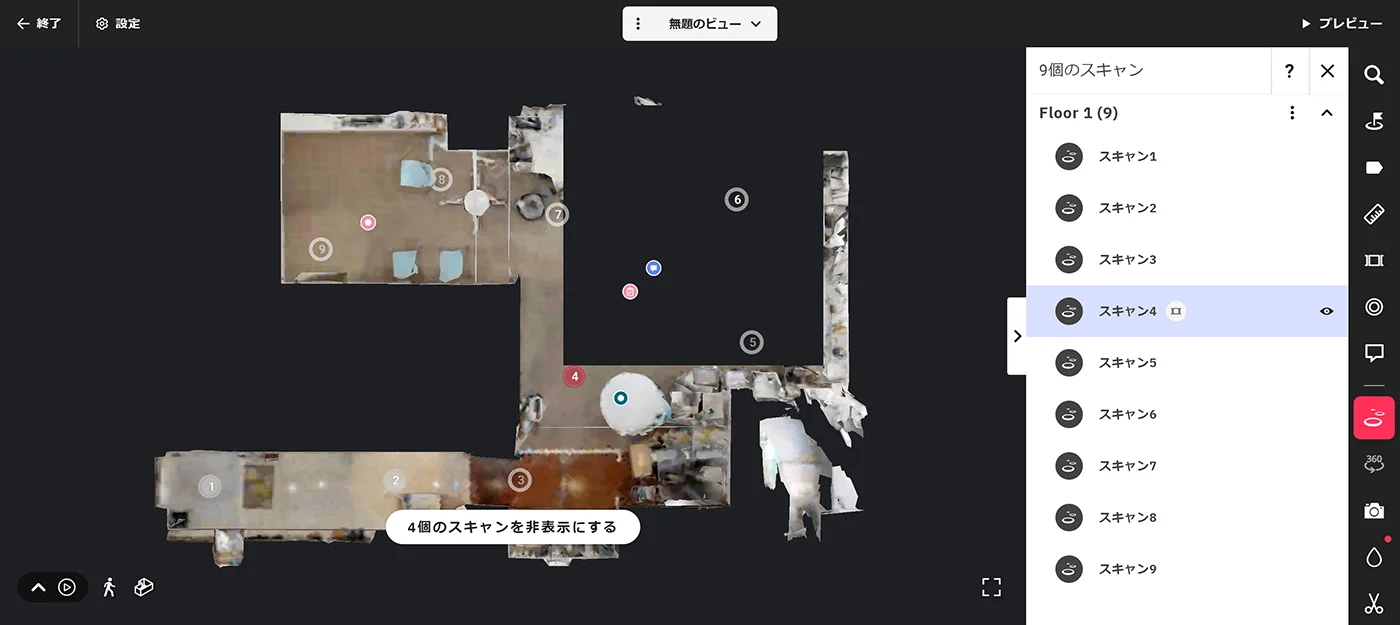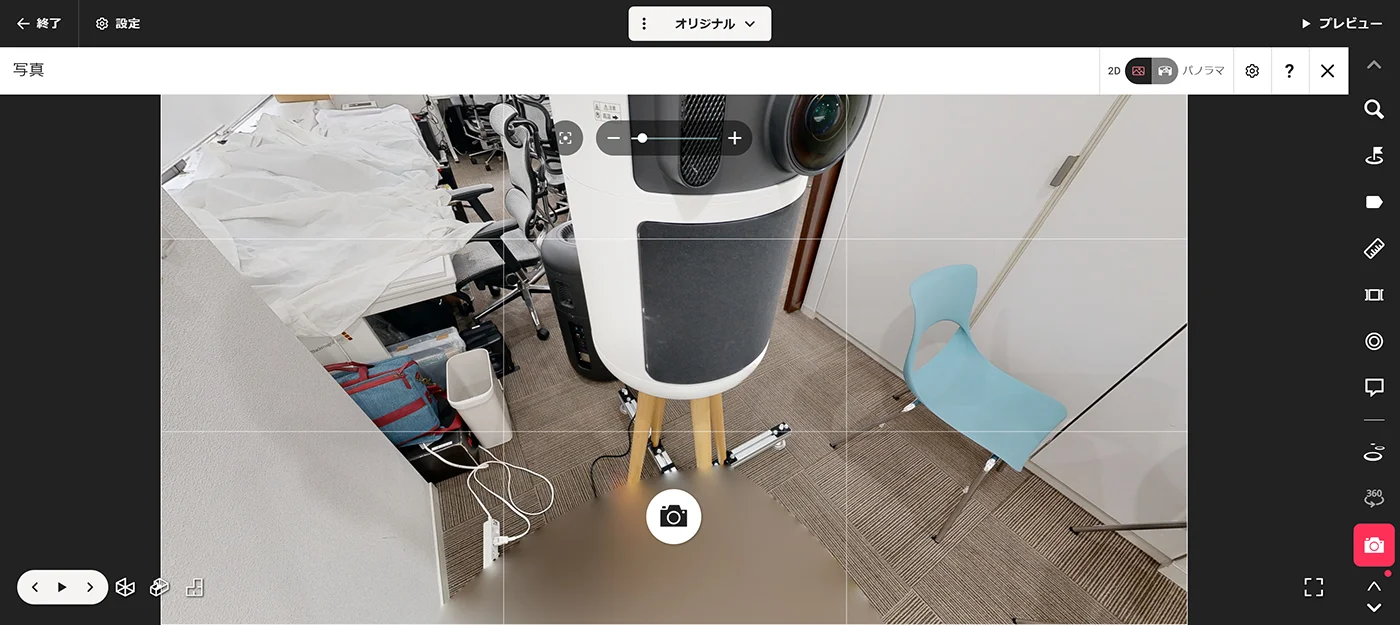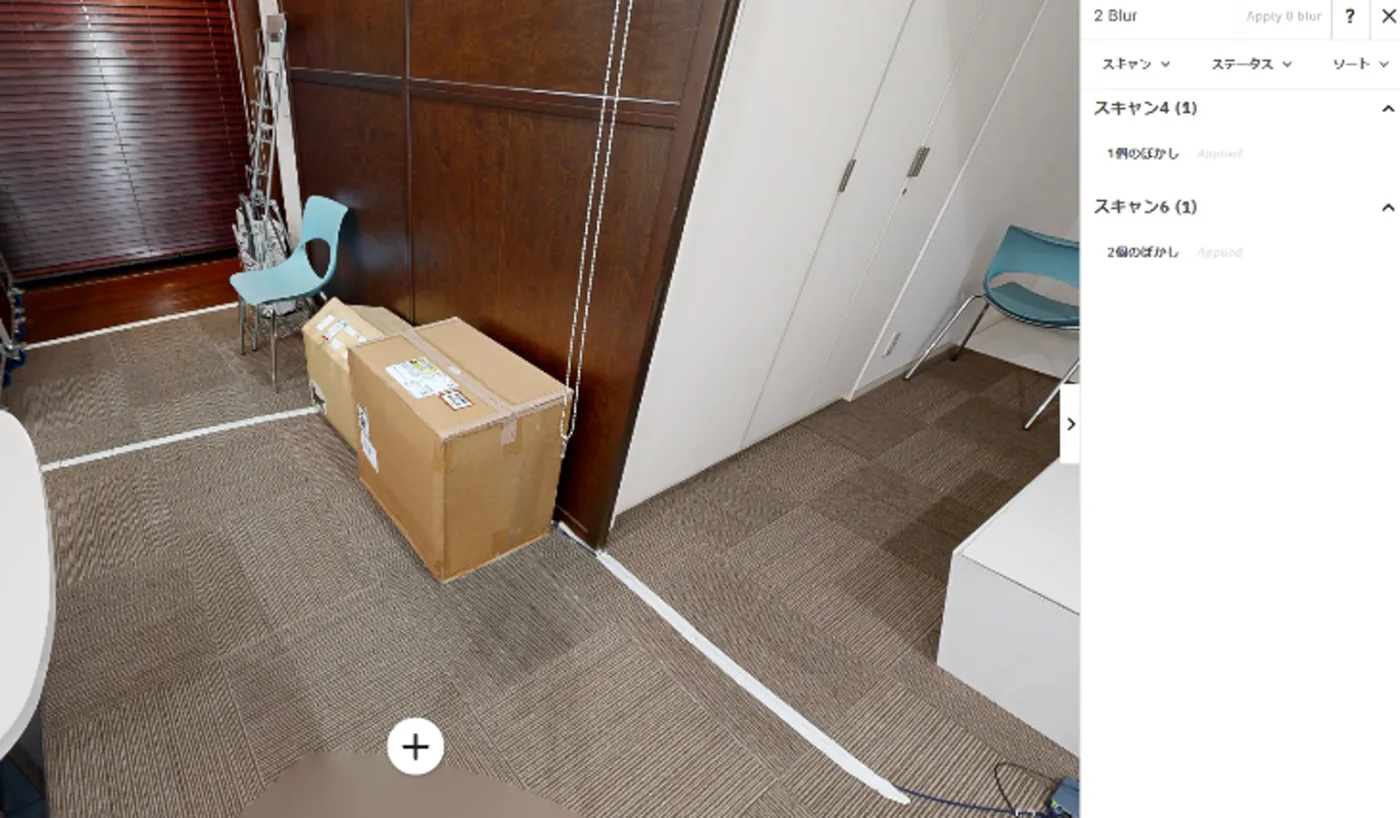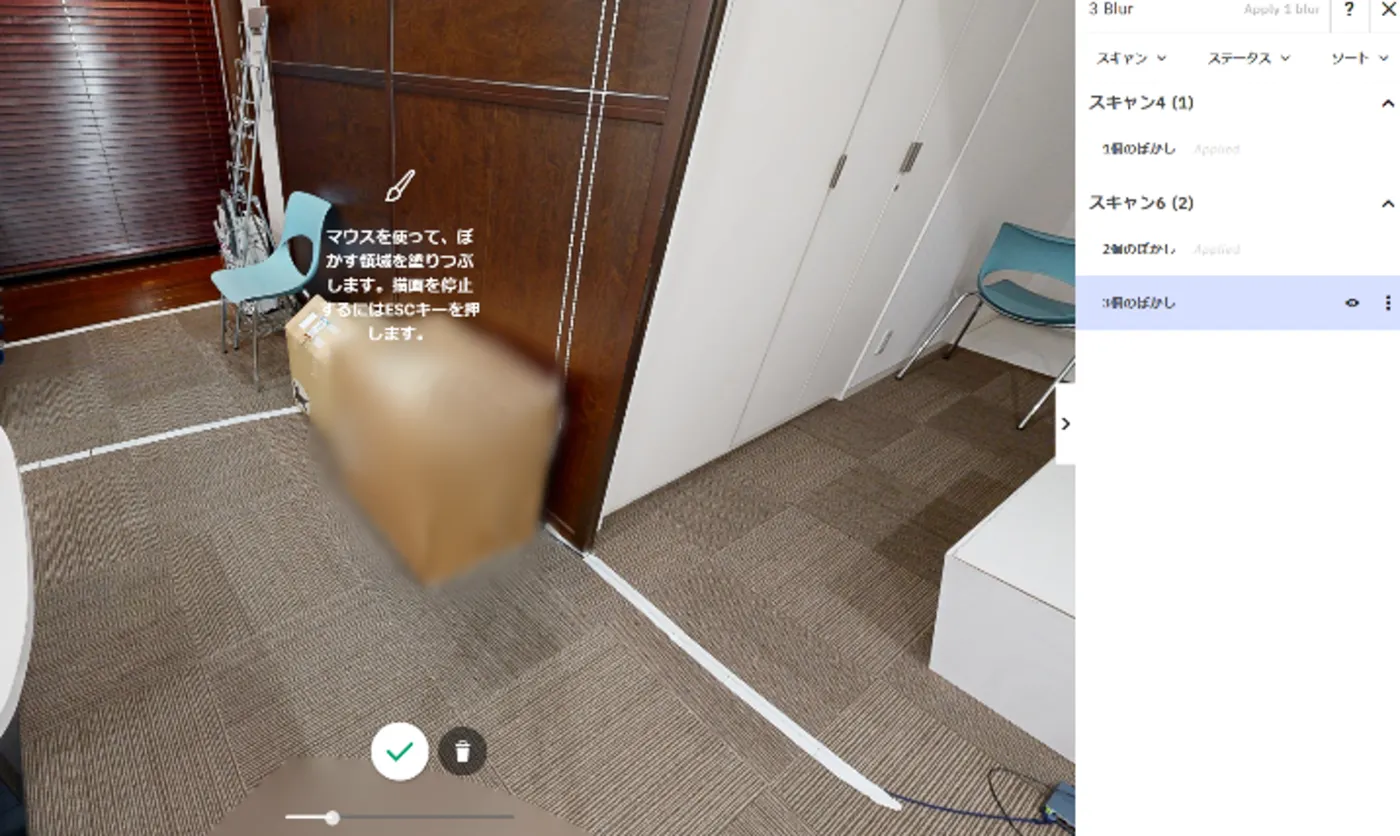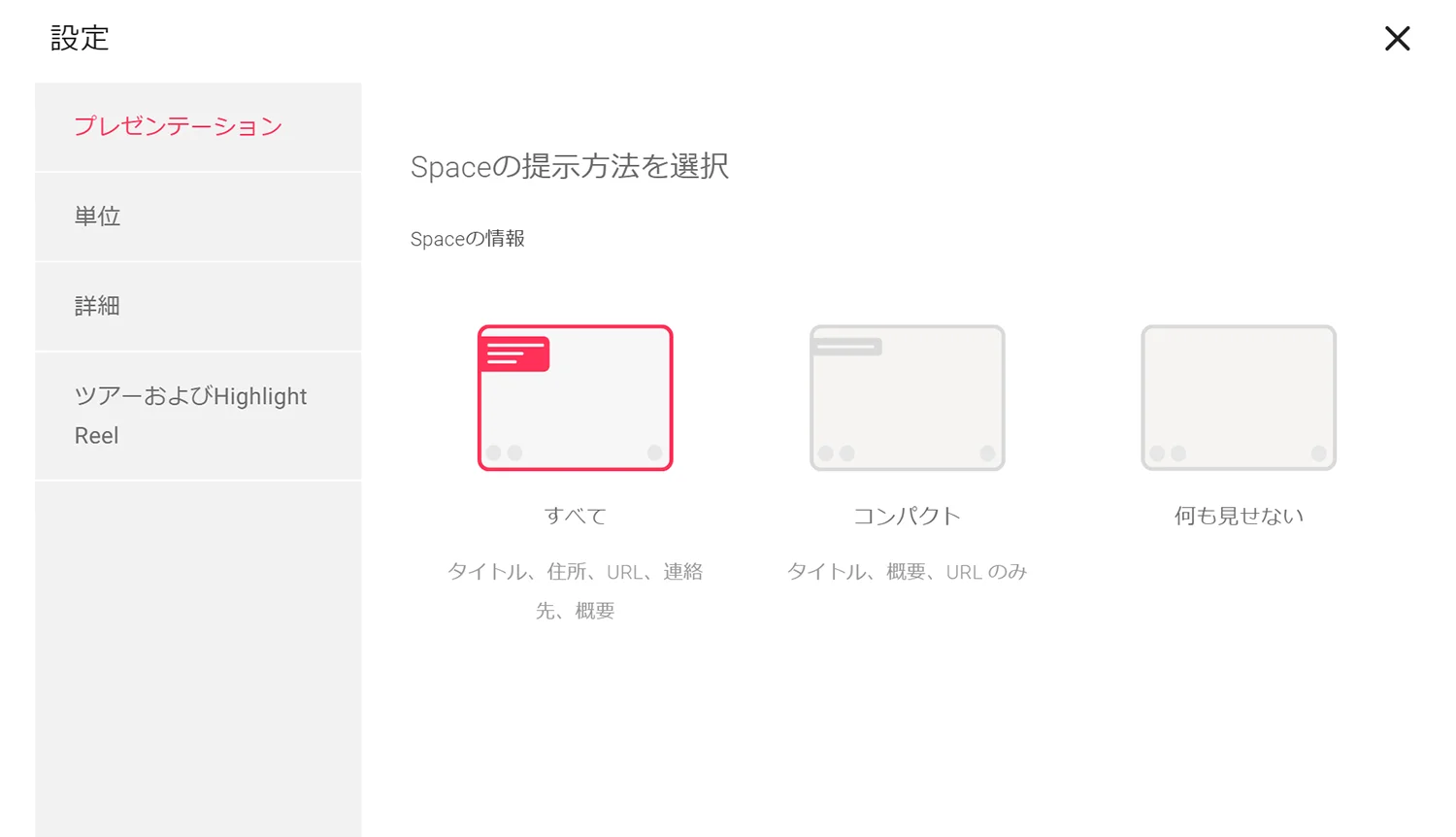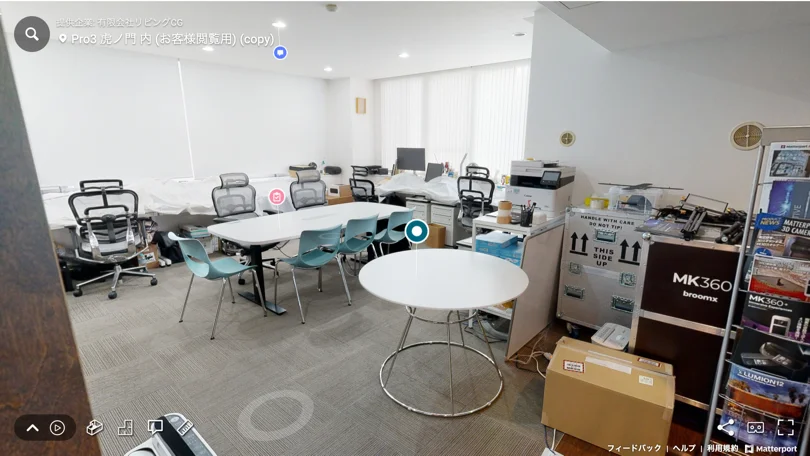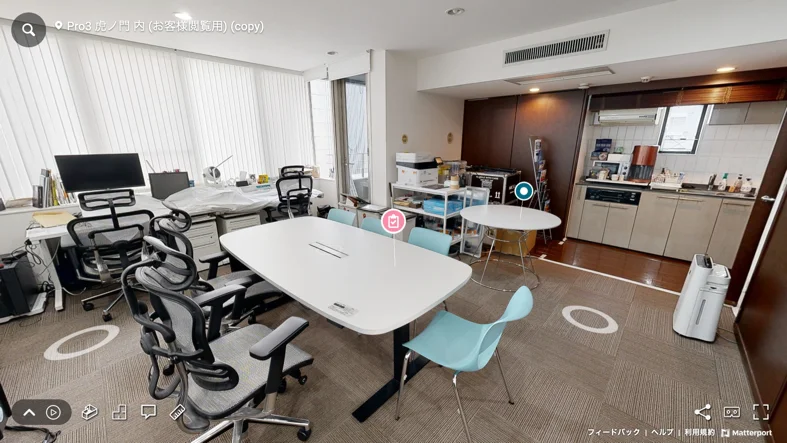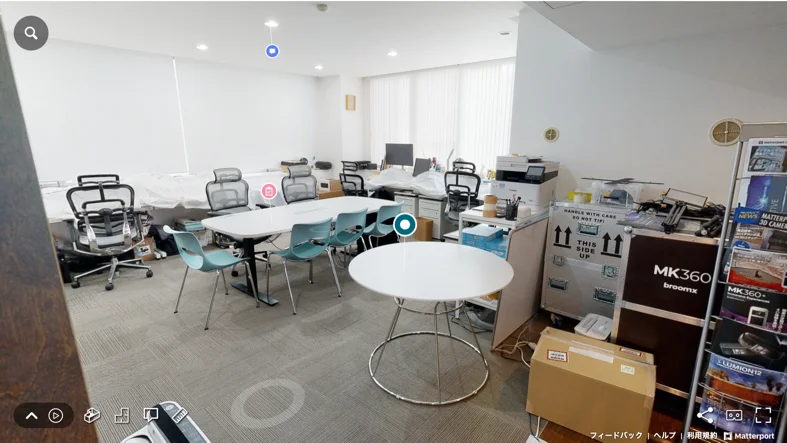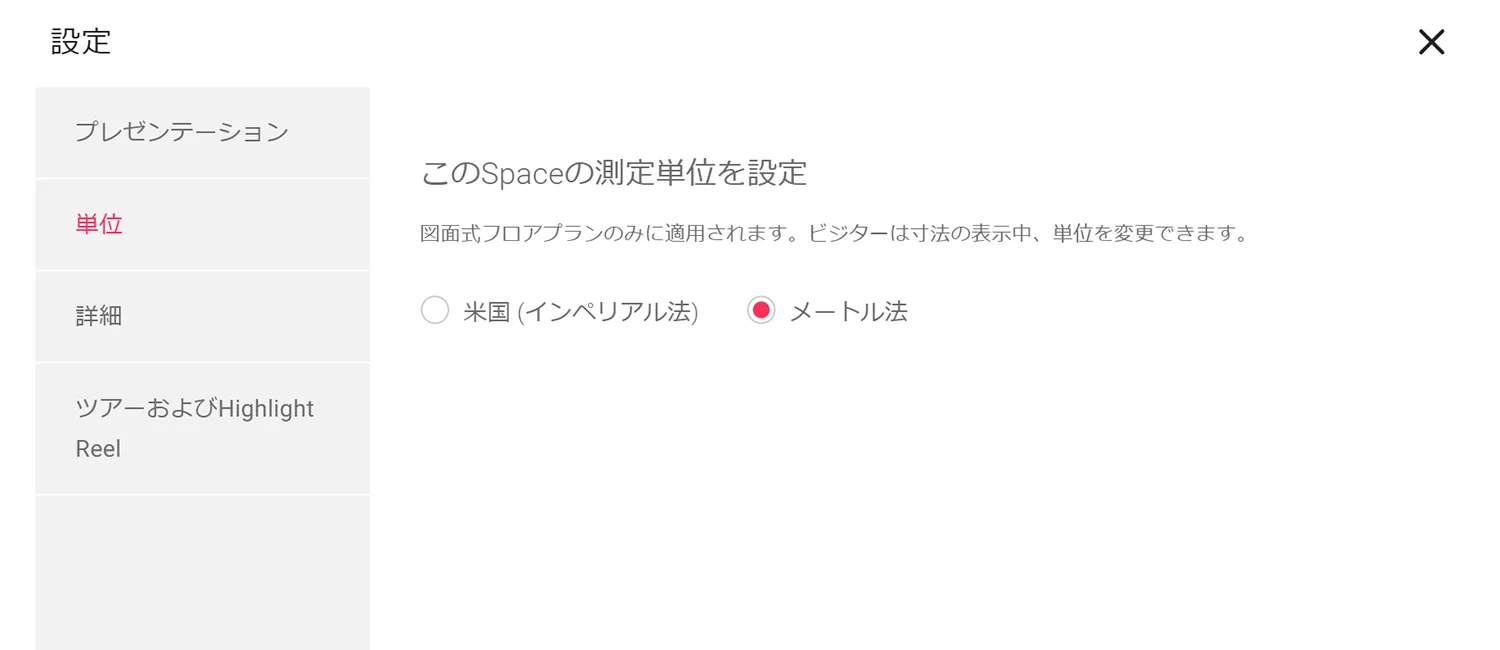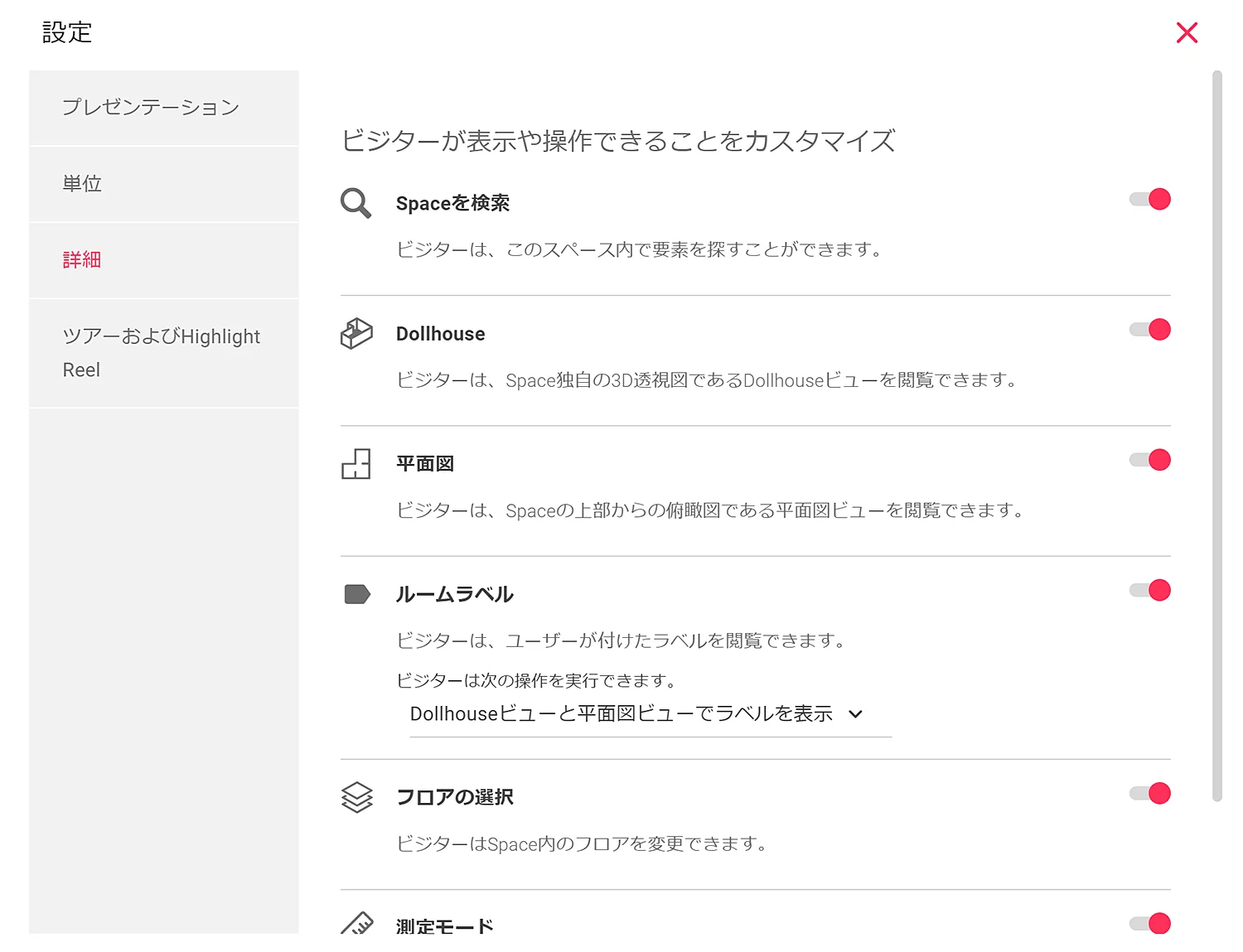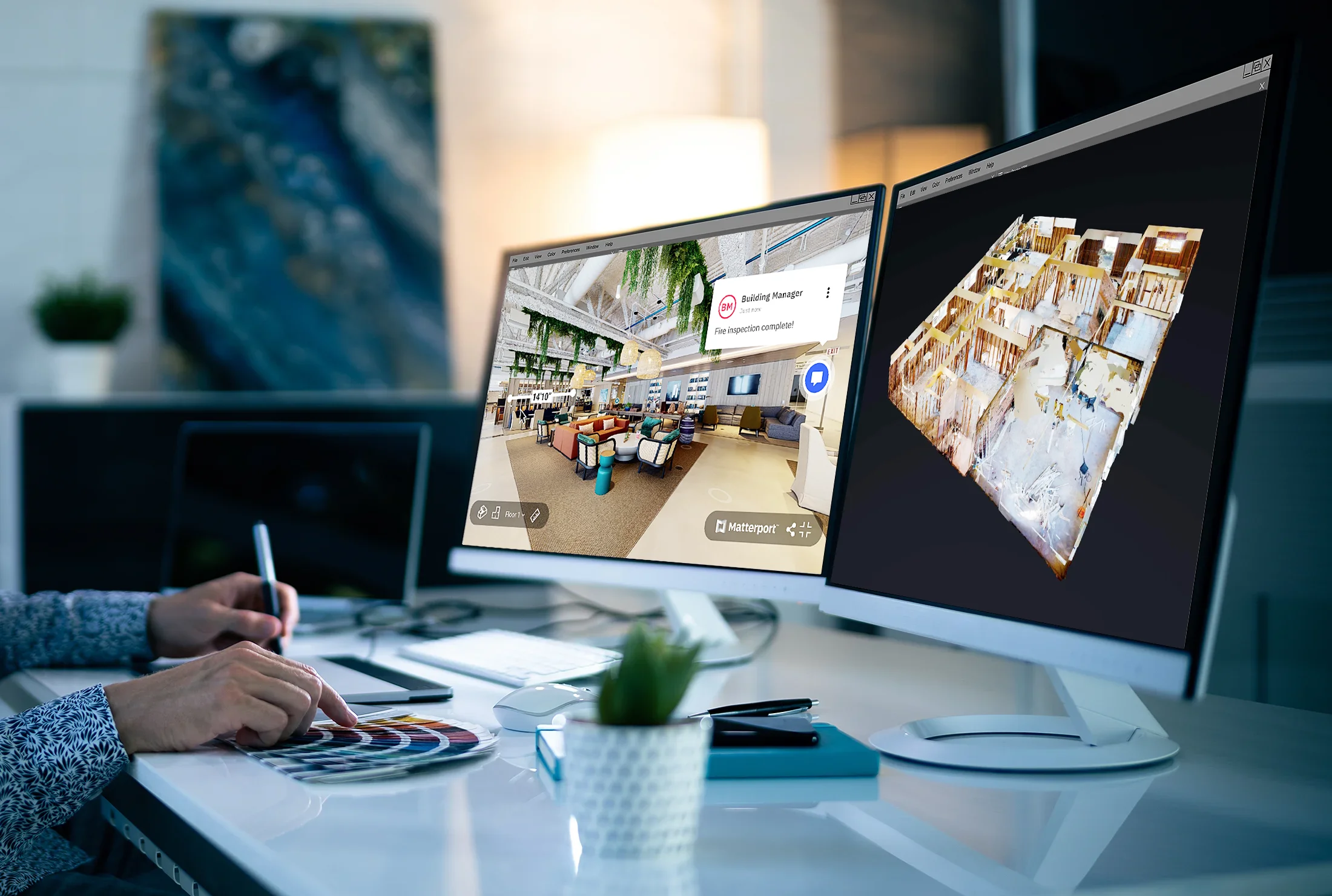
各スペース管理
2-1.詳細
2-2.アドオン
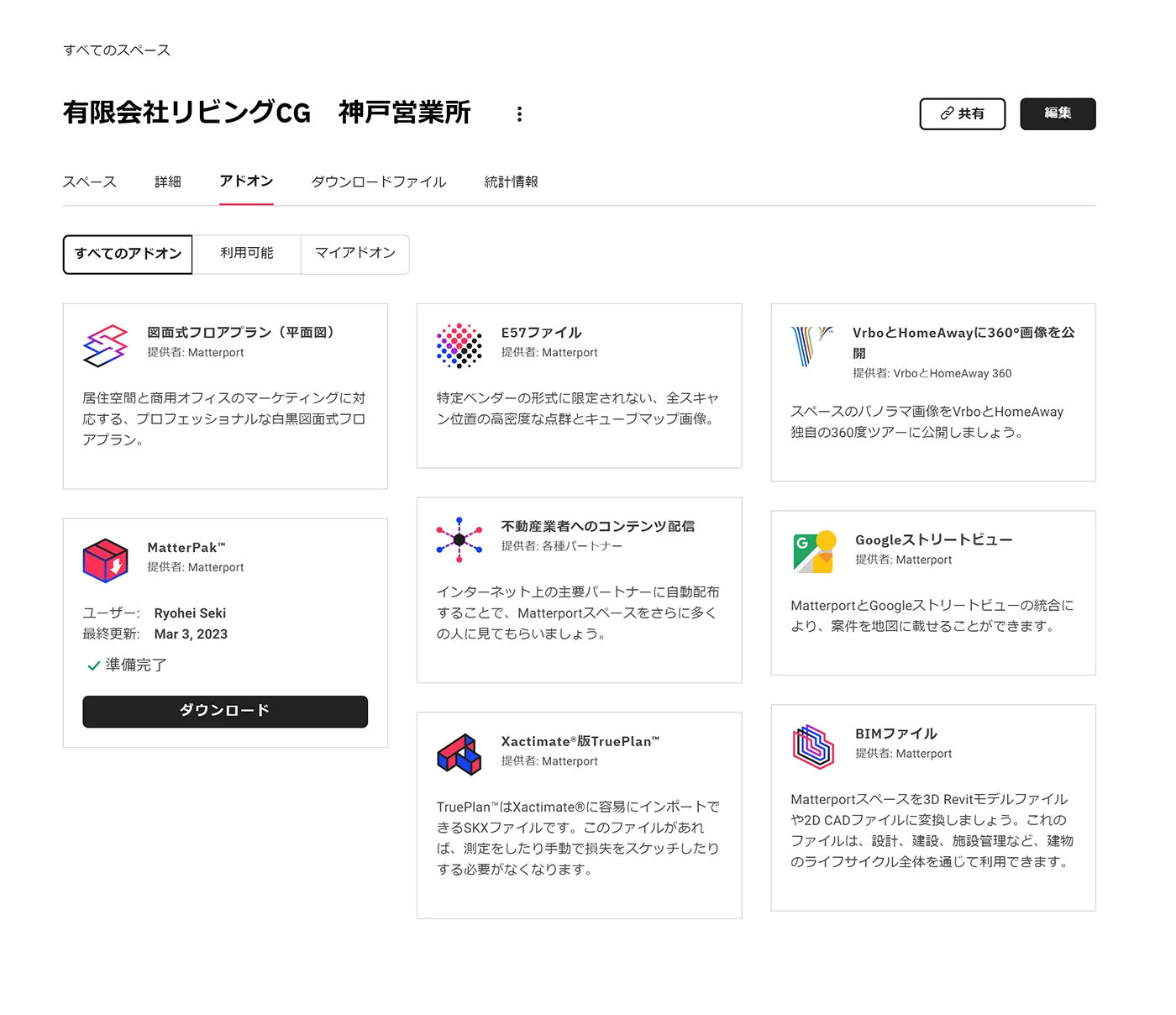
MatterPak バンドル & e57 ファイル
Matterortのデータを他社アプリケーションで活用することが出来ます
Matterpak バンドルの場合:

点群

OBJ ファイル
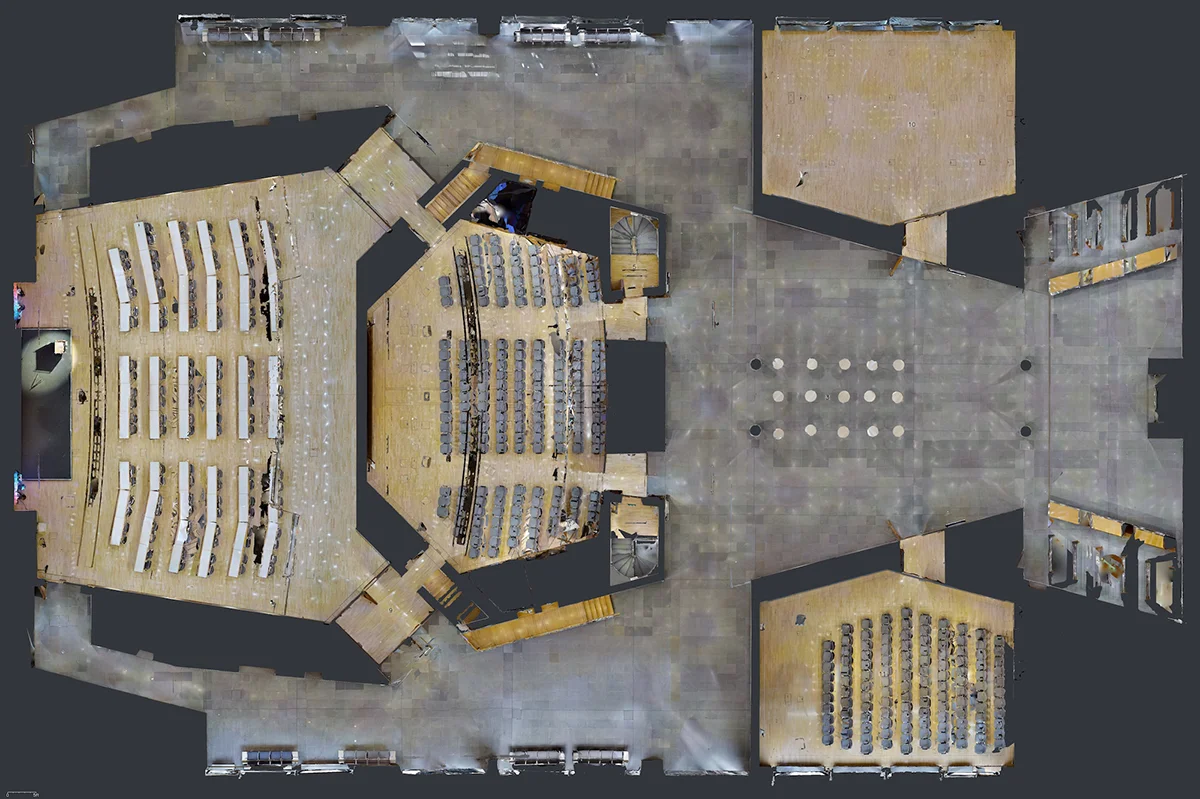
高解像度のフロアプラン
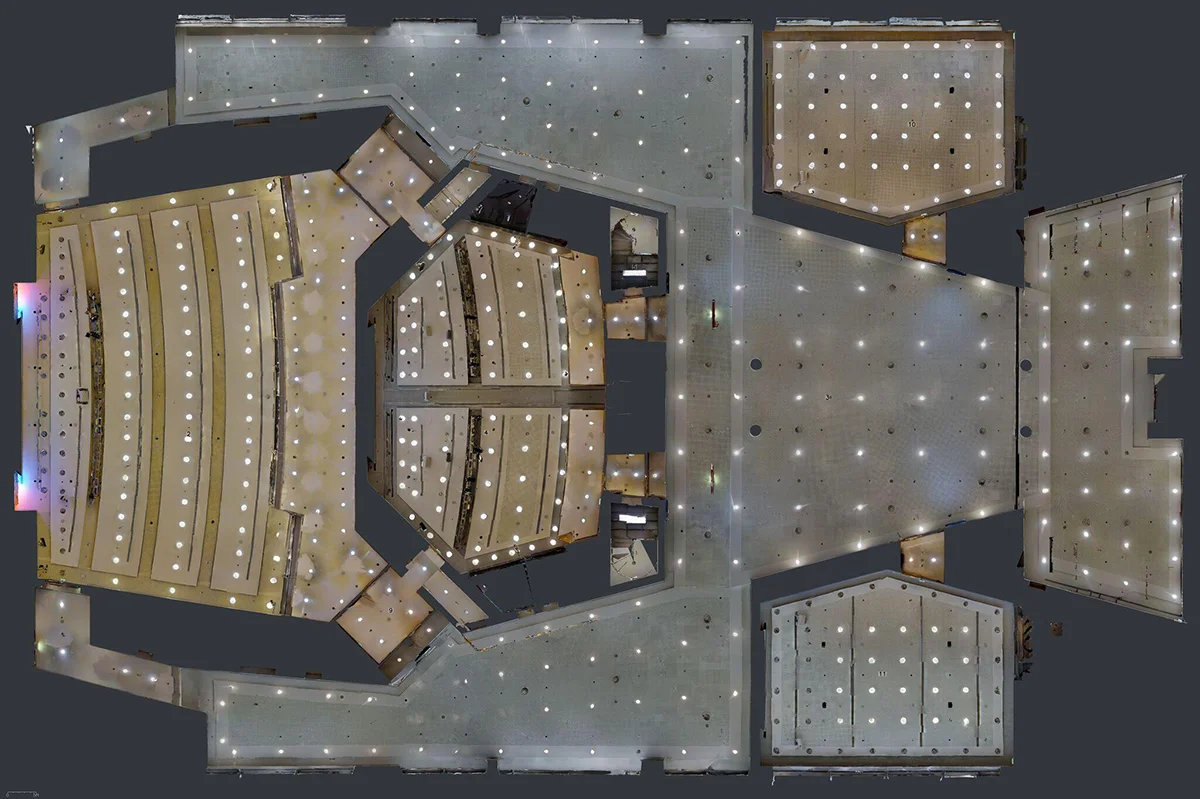
天井伏図ビュー
これらのアイテムをダウンロードし、
3ds Max、ReCap、Revit、または AutoCAD にエクスポートします。
Matterport e57 ファイルの場合:

Matterportデジタルツインから派生した
高密度点群のエンドツーエンドの自動作成と登録プロセスを提供します。
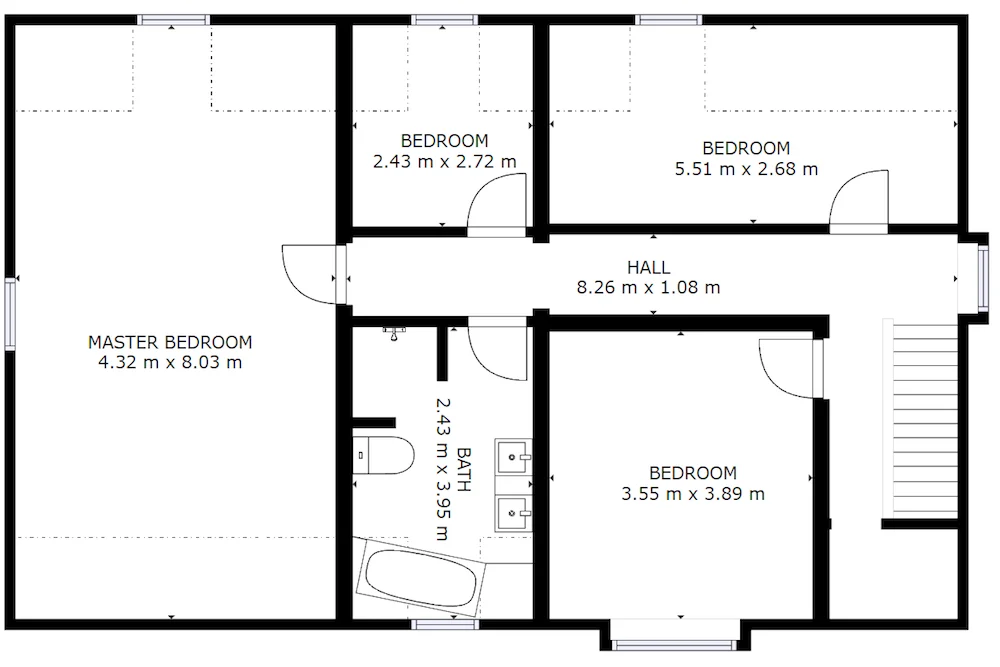
図面式フロアプラン(平面図・有料アドオン)
2-3.ダウンロードファイル

2D写真
ワークショップ内の写真機能で撮影した2D写真
ドールハウスの写真も撮影可能です。
また、撮影した2D写真をスペース閲覧時の開始位置としたり、
ハイライトリール(ガイドツアー)に設定頂けます。

360°画像
ワークショップ内の写真機能で撮影した360°のパノラマ画像

SHORT INTRO:9秒程度のティザー動画
ティザー動画
Matterportシステムで自動生成されるMP4形式の動画です。
自動生成されるので、動画の内容を設定したりクラウド内で変更する仕様はありません。
2-4.統計情報
2-5.編集
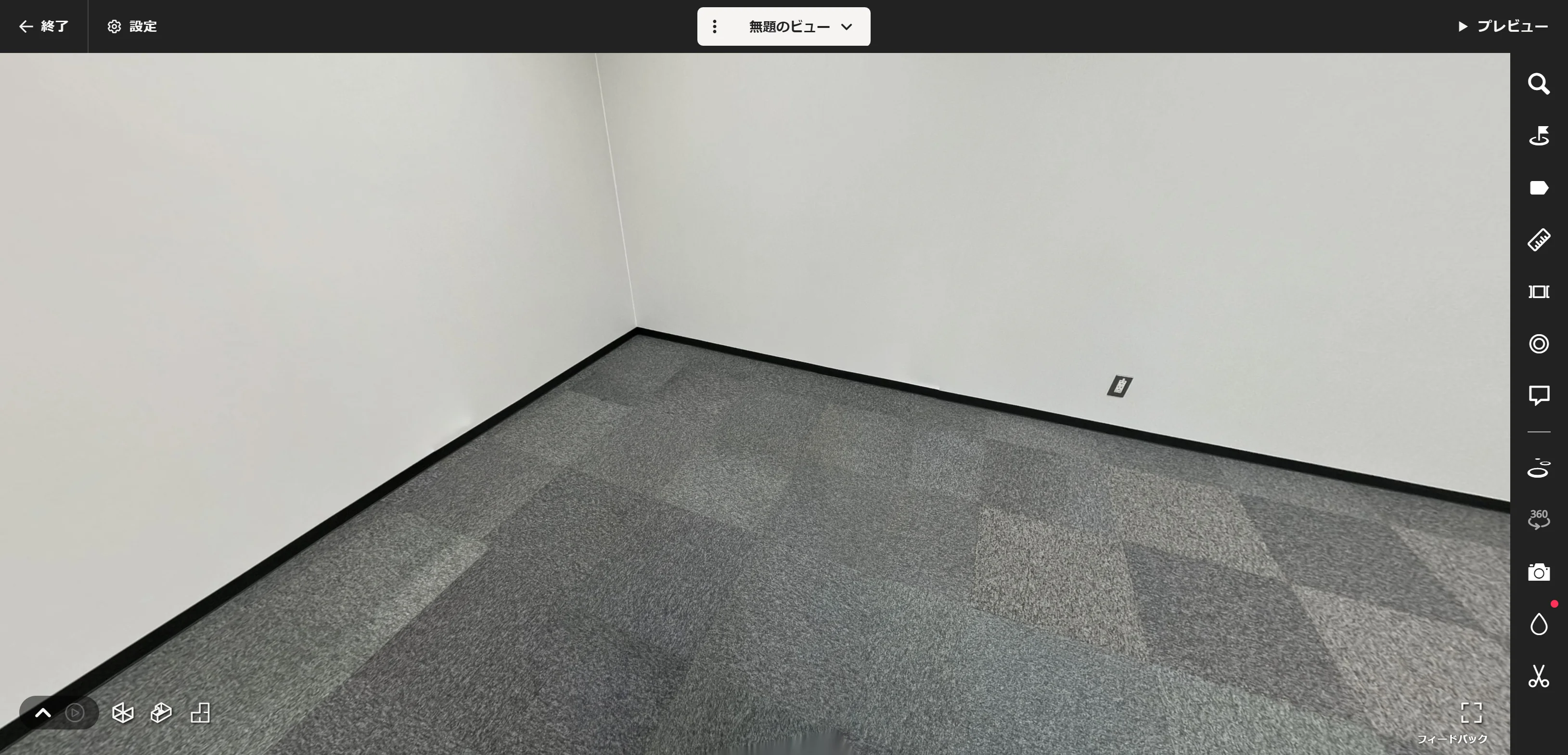
開始位置
開始位置によって、3D モデルの開始位置が決まります。
これは、環境が完全に読み込まれる前に表示されるサムネイルであるヒーロー画像としても機能します。
- 内部ビューでスキャンされた任意の位置。
- ドールハウスの様子。
- フロアプラン ビュー。
- 配置された360度のビュー。
開始位置を変更するには、スペースの管理者または編集権限が必要です。
トリミング
注意:
トリミング機能はオープンベータ版です。
この機能は広く利用可能ですが、バグや正常に動作しないリスクが依然として高いことを意味します。
トリミングツールを使用すると、より美しい外観のドールハウス ビューを実現できます。
- 不要なメッシュ要素や範囲外のメッシュ要素をドールハウスビューから削除します。
- キャプチャプロセスによって作成された不要なアーティファクトを削除します。
- 垂直空間の天井やその他のモデルジオメトリを非表示にします。
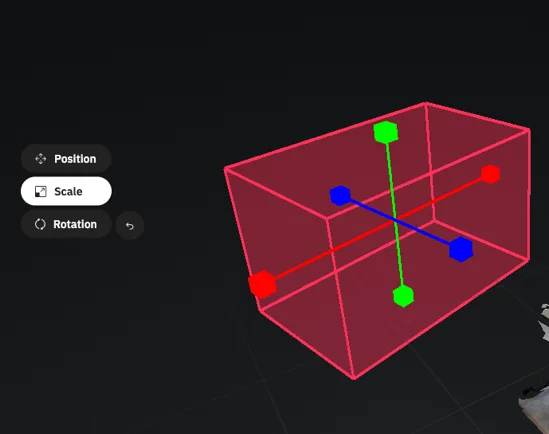
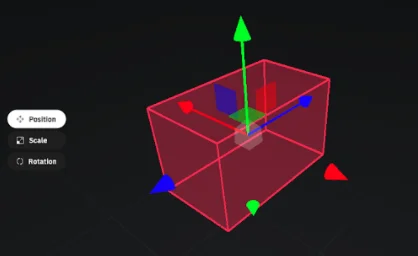
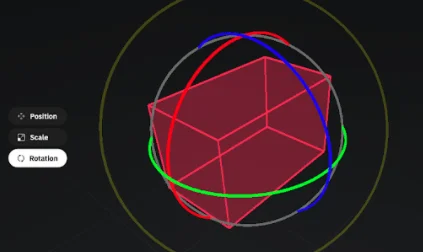
上記3つのギズモを調整し、トリミングする範囲を設定します。
例)家具を簡単に消すことができます。